2019年02月18日
「出金予定一覧」/「出金入力(出金付け)」/「出金一覧」
➢ 「出金付け」作業は、支払書の発行前に行います。
➢ 「出金付け」は「出金予定一覧」もしくは「出金入力」より行えます。
➢ 「出金予定一覧」は「期間」で絞込む事で「支払先別当月支払予定」「当月支払総額」等
が容易に閲覧できます。
➢ 「出金一覧」は「支払先」で絞込む事で「出金台帳」としても利用できます。
◆ 「出金予定一覧」から「出金入力」を行う場合
1.会計メニューより「出金予定一覧」ボタンをクリックします。
2.支払先CD・支払先名 等で絞り込み検索を行います。
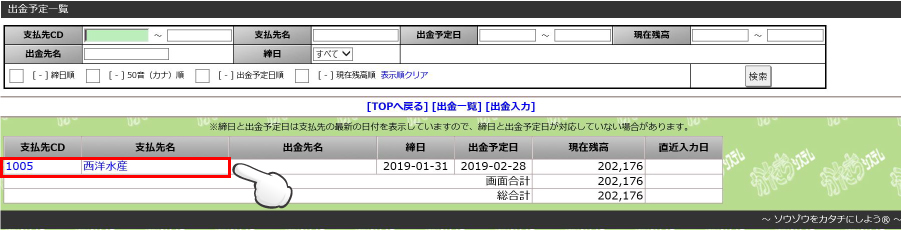
3.検索結果より「支払先CD」もしくは「支払先名」をクリックすると、「出金入力」画面が表示します。
4.「出金日」「出金口座」「出金項目」「金額」を入力し、「確定」ボタンをクリックし完了します。
※ 入力結果は、出金一覧へ反映されます。
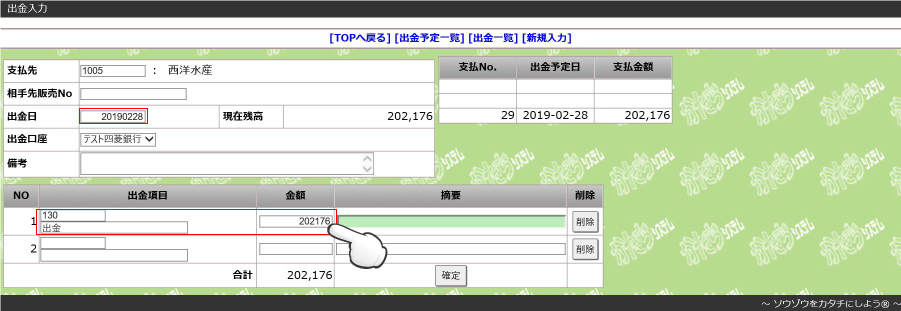
◆ 支払内容を変更する場合
1.会計ニューより「出金一覧」表示し、「出金伝票No.」もしくは「支払先CD」「支払先名」をクリックし、「出金入力」画面を表示させ訂正入力します。
◆支払伝票を削除する場合
1.「出金一覧」画面より対象伝票の「選択」欄にチェックを入れ、「伝票削除」ボタンをクリックし完了します。
「支払書」取り消し
➢ 「支払もれ」や「支払内容の訂正、変更」を行う際に実行します。
➢ 取り消し後は、再度、「支払データ作成」から行って下さい。
注) 但し、「支払内容の訂正、変更」については、仕入確定後の伝票修正、削除は
出来ませんので、「仕入入力」より「赤黒伝票」の作成にてご対応ください。
(オプション機能搭載システムを除く)
1.「会計メニュー」より「支払書取り消し」ボタンをクリックし、下図の画面を表示します。

2.「支払書No.」を入力し「確認」ボタンをクリックします。
3.「この支払書を取り消します」をチェックし、「取り消し」ボタンをクリックすることで取り消しが完了します。
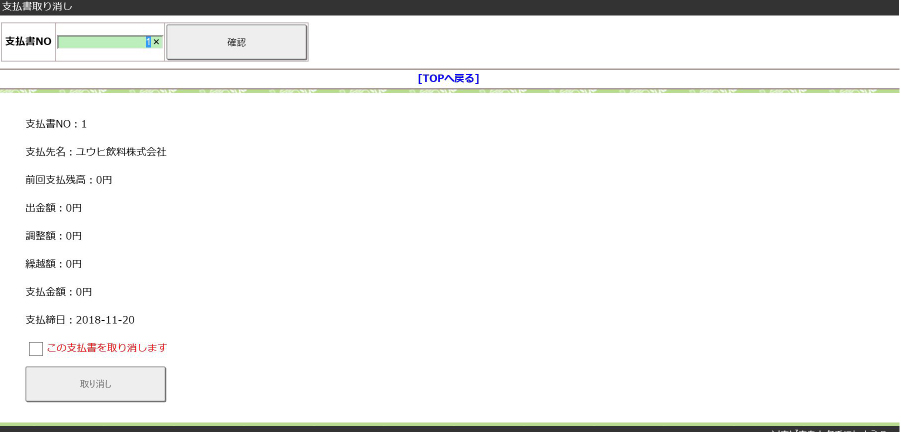
【締め処理 (支払) 】「支払データ」作成 /「支払書」発行
注) 「仕入一覧」で未確定伝票が無い事をご確認ください。
注) 支払書が発行できない場合は、前月の締め処理がされているか、または、
「支払先」マスタの「最終締日」の設定年月日、「発注先部門」マスタの支払先設定等を
ご確認ください。
◆ (支払)締め処理
1. 締め処理には、以下の方法があります。
① 通常締め(一括) - 全支払先を「事前に登録されている締め日」で一括で処理
② 通常締め(個別) - 支払先を指定して個別に作成
③ 先締め - GW・年末年始の対応として、締め日前に支払書を作成
④ 都度締め - 即金・現金仕入の支払先に限定した締め処理
⑤ 追加締め - 先に発行した支払書とは別に支払書を追加発行
2.会計メニューより「支払データ作成」ボタンをクリックすると、「通常締め(一括)」画面が表示されます。
3.画面上部のメニューバーより、該当の締め処理を選択し「作成」ボタンをクリックください。
<通常締め(一括)>
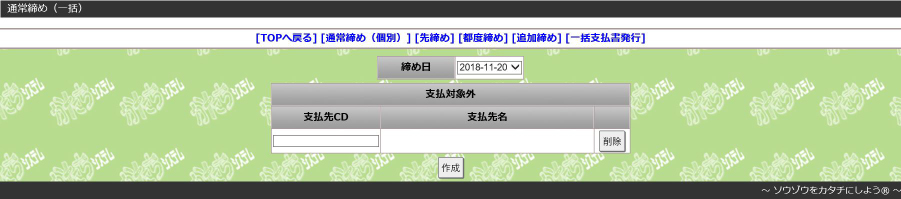
<通常締め(個別)>

<先締め>

<都度締め>

※「締め日」「支払日」は手入力できます。
<追加締め>

◆ 支払書の発行
1.発行漏れ防止の為、必ず、前項「締め処理」後は、下図の[一括支払書発行]をクリックし発行してください。
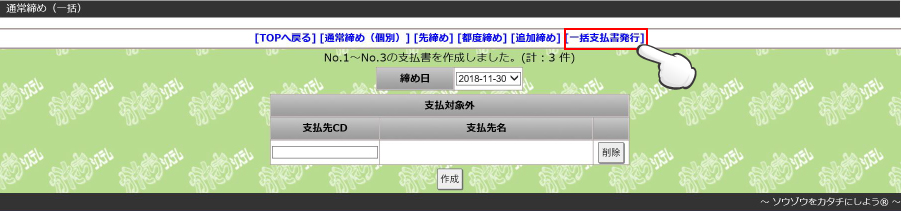

2.支払書は、PDFファイルで作成されます。
※ この段階で「発行済み」扱いとなります。再発行は「支払一覧」より行って下さい。
2019年02月08日
「仕入伝票確定」
➢ 「仕入一覧」より操作を行います。
➢ 「発注入力」から入荷確定されたデータと「仕入入力」から作成されたデータが
表示されてます。
◆ 仕入伝票確定をする
1.業務メニューより「仕入一覧」ボタンをクリックします。
2.絞り込み条件検索で対象伝票を表示し、対象伝票の選択欄に✔を入れたら、
「伝票確定」ボタンをクリックし完了します。
※未確定伝票は、支払対象データへ連動しませんのでご注意ください。

「入荷確定」
➢ 発注入力で作成された「発注データ」が、入荷データとして自動連携します。
「入荷一覧」より操作を行います。
◆ 入荷確定をする
1.業務メニューより「入荷一覧」ボタンをクリックします。
2.各種帳票(入荷予定表、入荷検品リスト等)が出力できます。
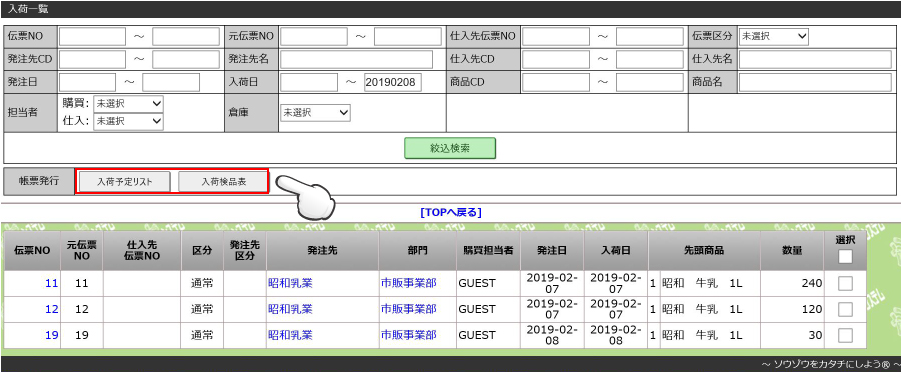
3.「入荷一覧」で入荷対象を絞込み後、各「入荷詳細」画面から発注内容と入荷状況を確認し、「指定ロット」「賞味期限」があれば入力し、OKであれば「入荷確定」ボタンをクリックし完了します。
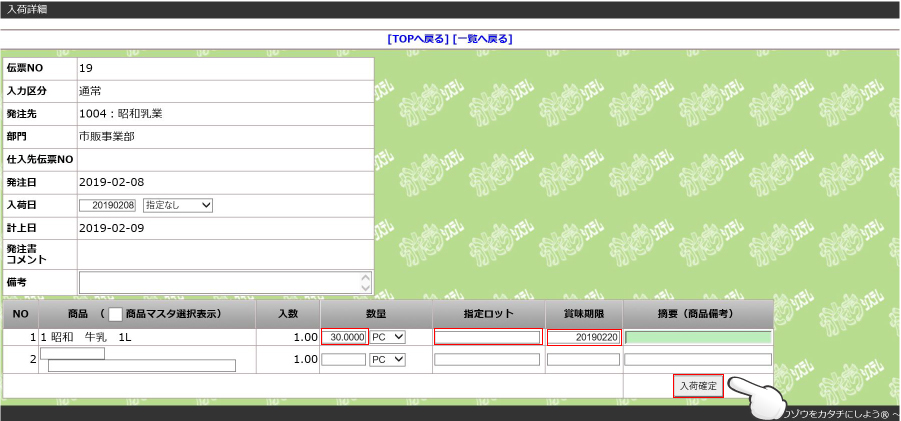
◆ 入荷数に不足、欠品が生じた場合
1.「入荷詳細」画面より入荷数の変更を行います。
※ この時、発注残伝票が自動的に作成されます。(自動分納伝票作成機能)
注残伝票が不要な場合は、「発注一覧」より伝票削除を行ってください。
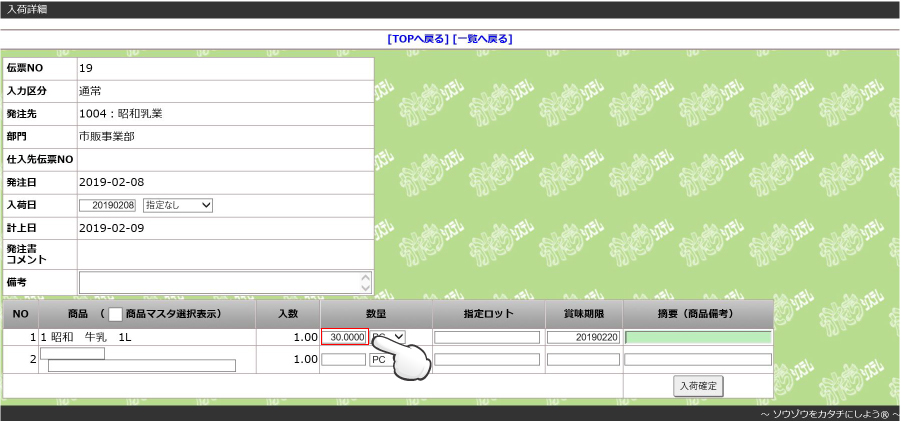
「仕入一覧」
◆ 「仕入一覧」画面
➢ 検索機能付き「仕入台帳」です。
➢ 「入荷済み」となった伝票と「販売入力」より入力された伝票が表示されます。
➢ 「未入荷伝票」「相手先伝票NO.」「分納時の元伝NO.」が一目で分かります。
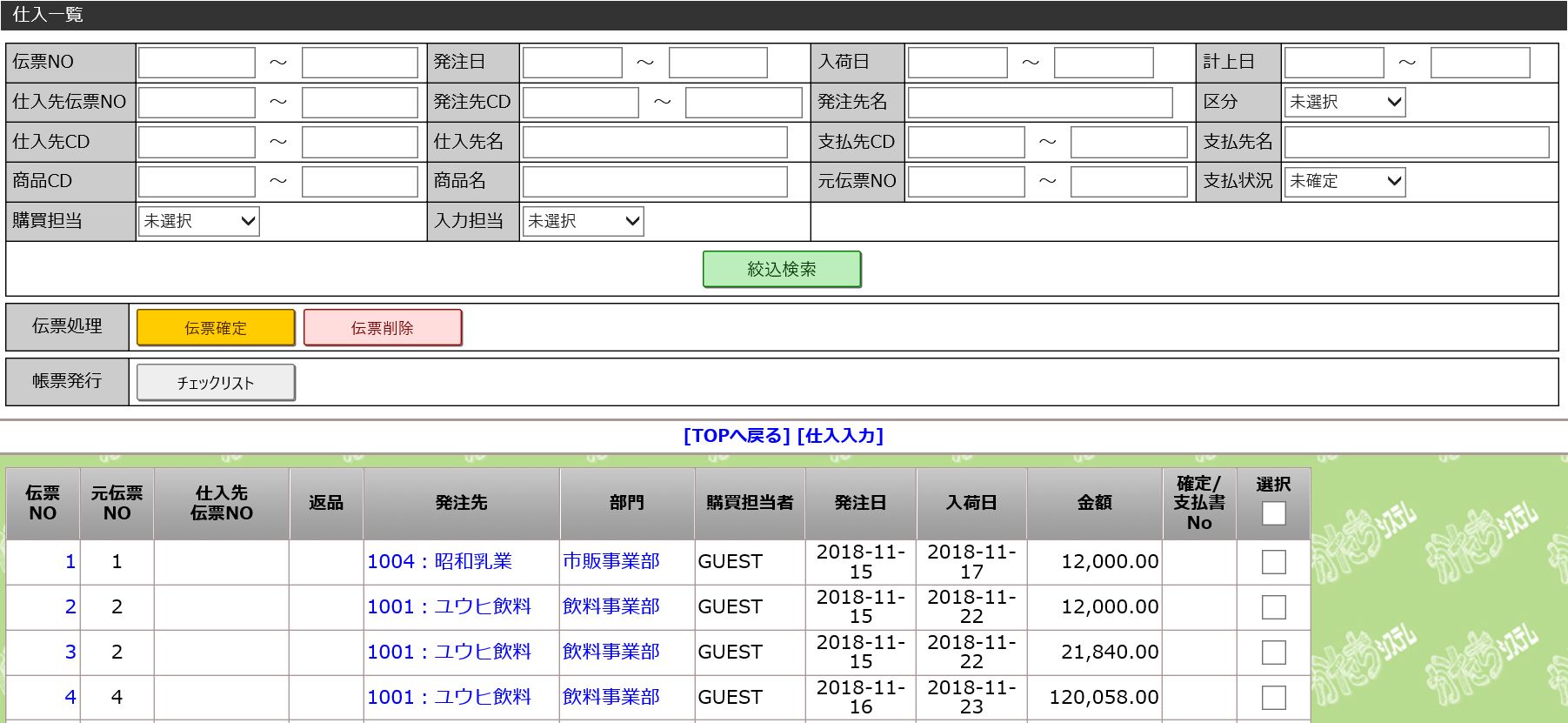
<主な機能>
・伝票NO. 発注先 仕入先 期間 商品 等の掛け合せによる絞り込み検索
・「チェックリスト」出力
・仕入明細の確認・変更
・仕入伝票確定
・伝票削除
・最終行には、絞り込み結果の金額計を表示
「仕入入力」新規、変更、修正
◆ 新規登録の場合
注)入力対象は、自社在庫として入荷されない伝票や「返品」伝票となります。
また、月間の業務委託費、事務手数料、システム使用料 等も対象となります。
1.業務メニューより「仕入入力」ボタンをクリックし、画面を表示します。
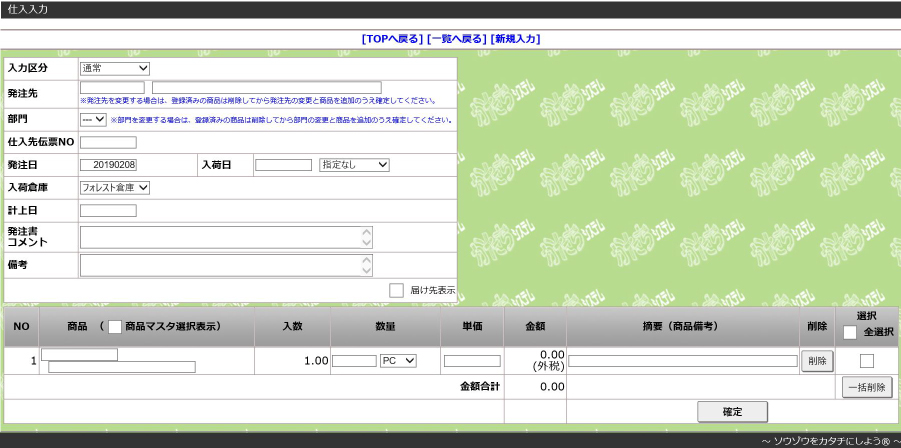
<主な機能>
①入力アシスト - 発注先や商品を入力する際の検索入力機能
◆ 修正、変更するの場合
1.「仕入一覧」より該当の伝票をクリックし、仕入詳細画面を表示します。
プルダウンから「編集」を選択し、修正、変更が可能です。
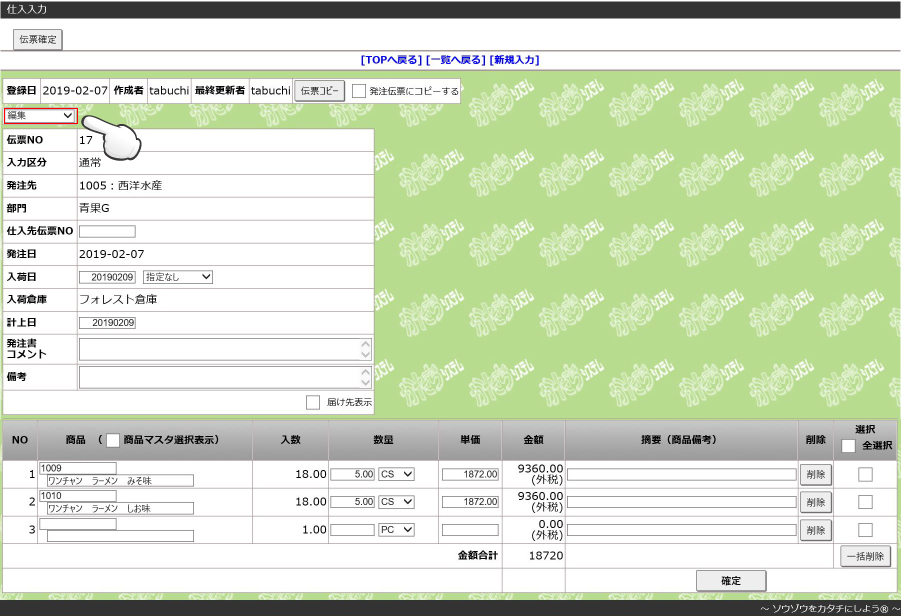
2.内容の更新が完了したら、「確定」ボタンをクリックし完了となります。
◆ 削除するの場合
1.「仕入一覧」より伝票削除ができます。
対象伝票を選択し、「伝票削除」ボタンをクリックしてください。
注)「仕入確定済み」伝票の削除はできませんのでご注意ください。
「発注一覧」
◆ 「発注一覧」画面
➢ 検索機能付き「発注台帳」です。
➢ 在庫として入荷する伝票のみとなります。返品伝票は「仕入一覧」画面へ。
➢ 「未入荷伝票」「相手先伝票NO.」「分納時の元伝NO.」が一目で分かります。
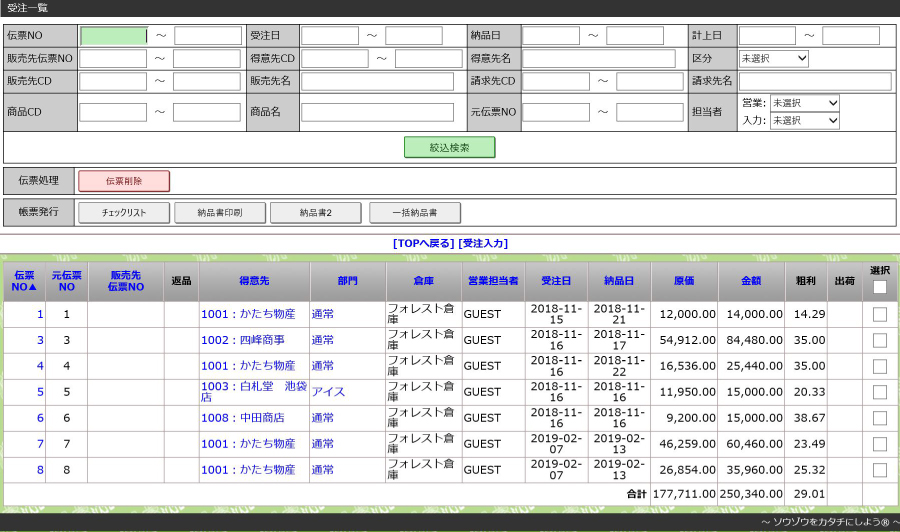
<主な機能>
・「発注書」「チェックリスト」「CSV.」の出力
・発注明細の確認・変更
・発注伝票の削除
・伝票NO. 発注先 仕入先 期間 商品 担当者 等の掛け合せによる絞り込み検索
・最終行には、絞り込み結果の金額計を表示
「発注入力」新規、変更、削除
➢ 入力対象は、在庫として入荷する商品です。
それ以外(返品含む)は、「仕入入力」画面から入力してください。
➢ 入力された発注データは、入荷データとして「入荷一覧」へ自動連動されます。
◆ 新規登録の場合
1.業務メニューより「発注入力」ボタンをクリックし、画面を表示します。
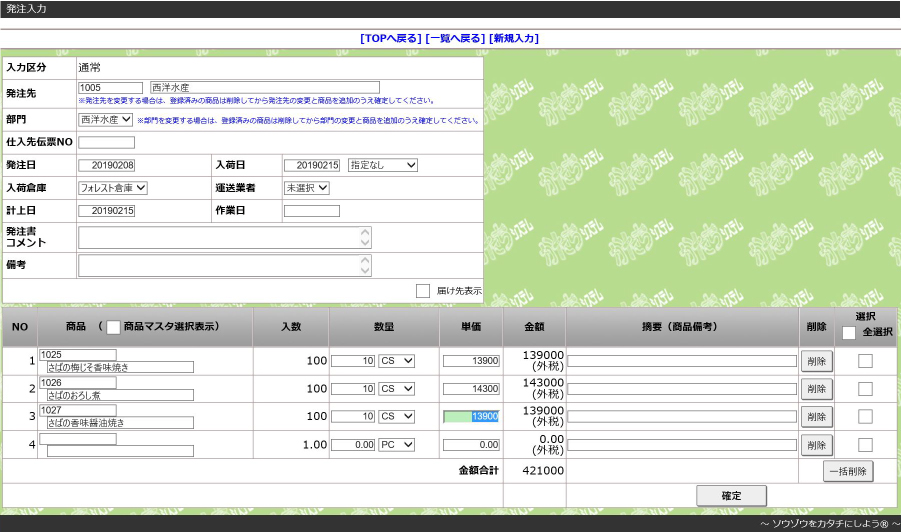
<主な機能>
①入力アシスト - 発注先や商品を入力する際の検索入力機能を用意しております。
◆ 修正、変更するの場合
1.「発注一覧」より該当の伝票をクリックすると発注詳細画面を表示します。プルダウンから「編集」を選択し、修正、変更が可能となります。
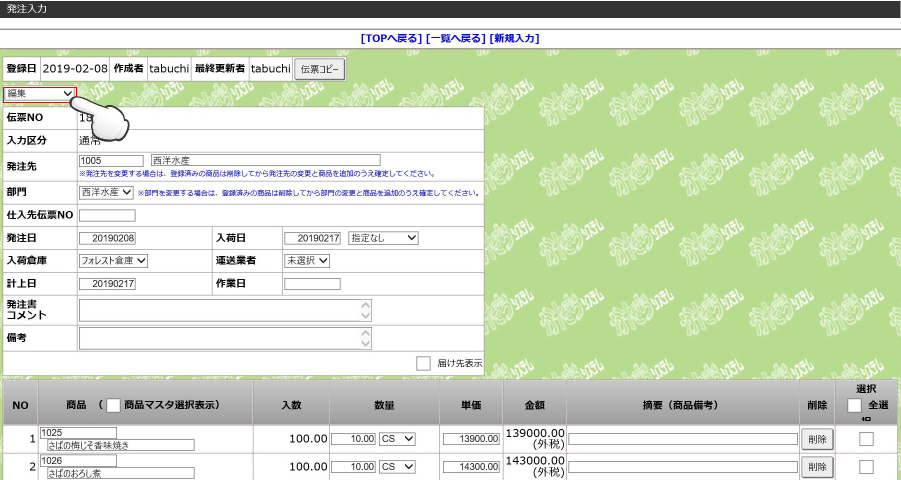
2.内容の更新が完了したら、「確定」ボタンをクリックし完了となります。
◆ 削除するの場合
1.「発注一覧」より伝票削除ができます。対象伝票を選択し、「伝票削除」ボタンをクリックしてください。


